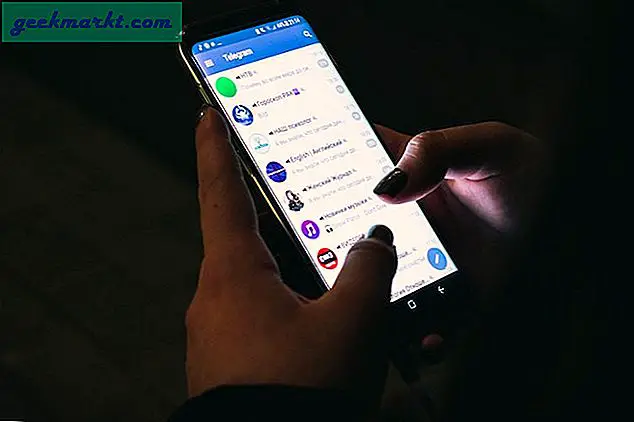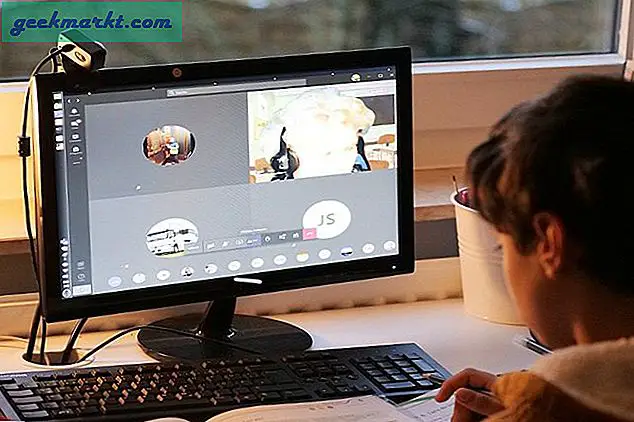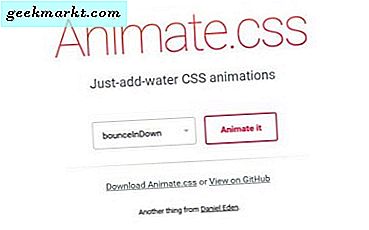VLC är min videospelare som är valfri på både mina Windows och Mac-datorer. Det är litet, ljus på resurser och spelar nästan alla videofilmer du bryr dig om att nämna. Det har också några snygga trick upp på ärmen. En som jag just lärt var hur normaliserar volymen i VLC för Windows. Det fungerar också på Mac.
Om du tittar mycket på video eller TV på din dator och hittar ljudet antingen för högt eller för lågt, eller ens växlar mellan de två under uppspelning, är du inte ensam. Särskilt om du laddar ner dina program eller filmer. Ett snyggt trick kommer till och med ut ljudet som gör det mycket lättare på öronen.
Vad det här gör gör de tystare sektionerna högre och de raka delarna tystare och arbetar för att komma med varandra närmare varandra för en mycket jämnare uppspelning. Det är inte perfekt, men det gör verkligen massmedia mycket bättre att titta på.
Dator ljud mixers går något till kvällen ut ljudet men som standard försöker de hålla ljudnivån vid den ursprungliga inställningen för att ge den bästa upplevelsen. De ursprungliga nivåerna är inte alltid de bästa för ett visst rum eller lyssningssituation. Detta är ännu mer sant om ljudspåret var ursprungligen 5, 1 och har klämts in i 2-kanals stereo. Då kommer ljudet överallt!

Normalisera volymen i VLC
Med tanke på hur enkelt det är att göra, är jag lite irriterad, jag visste inte om det tidigare!
- Öppna VLC.
- Navigera till Verktyg och Inställningar.
- Markera rutan bredvid Normalisera volym i Effekter.
- Ställ in nivån på den som fungerar för dig sedan Spara.
Detta bör gå långt för att ställa in ljudvolymen på en rimlig nivå utan toppar och tråg. Det fungerar inte på mer ojämn uppspelning, men som det bara försöker justera den allmänna volymen snarare än specifikationer. Du kan gå mycket längre med normalisering om du gräver in i Ljud-effekter-menyn på VLC.
- Välj Verktyg och Inställningar
- Välj Alla i Visa-inställningar i nedre vänstra hörnet av fönstret.
- Navigera till ljud och filter.
- Markera filter och se till att det finns en kryssrutan i rutan bredvid Dynamic Range Compressor.
- Välj Kompressor i den vänstra rutan.
- Gör ändringar i nivåerna som du tycker är lämplig
Inställningarna du är mest intresserad av är Makeup gain, Threshold och Ratio. Makeup gain är den inställning du justerar i tysta sekvenser för att höja volymen. Förhållandet är den maximala nivån för allt ljud i en film och tröskeln reducerar högre sekvenser till jämnaste saker.
Attacktid och frisättningstid kan också vara användbar. Dessa inställningar examinerar ändringarna till ramp dem upp och sedan ner igen istället för att initiera dem direkt. Att ställa in dem här kommer att ge dig en mer flytande övergång in och ut ur scenen.
Så hur sätter du allt detta i praktiken och ställer in uppspelning så det fungerar bäst?

Ställa in ljudkompressorn i VLC
För att verkligen göra skillnad i tv- eller filmljuduppspelning måste du använda ljudkompressorn. Det är ett kraftfullt verktyg som är inbyggt i VLC som helt kan ändra ljudet av alla media. Försök att normalisera volymen i VLC.
- Ladda upp en film eller tv-program i VLC.
- Hitta en tyst sektion där ljudet blir för lågt. Öppna inställningarna som ovan och höja Makeup gain tills ljudet ligger runt nivån på resten av ljudet. Du måste göra förändringen för örat men det behöver inte vara exakt.
- Hitta en högre sektion där ljudet är högt för högt. Justera tröskelreglaget tills det är på en mycket mer förnuftig nivå.
- Justera sedan förhållandet till maximalt för att säkerställa att allt ljud inte överskrider aktuella nivåer.
- Justera Attack till mellan 50ms och 75ms och Släpp till mellan 100ms och 250ms. Spela upp filmen och justera dessa för att få en jämnare ljuduppspelning.
Den här tekniken arbetar inte bara med media där ljudet är sönder, men kan också hjälpa till i andra situationer. Det hjälper dig att titta på filmer medan människor är i sängen utan att vakna dem, så att du kan titta på krigskamp i lägenheter utan att vakna grannar medan du fortfarande har dialog på en hörbar nivå. Det kan också hjälpa till när du använder hörlurar.
Nackdelen är att du kommer att göra för att finjustera dessa inställningar för varje film eller tv-serie du tittar på. Åtminstone nu vet du hur man gör det, det borde bara ta en minut eller två att ställa upp det.